Server Installation: Windows
Damit Pathfinder Server eine Verbindung zur Datenbank herstellen kann, sollte diese bereits mit Pathfinder Client verbunden und eingerichtet worden sein.
Starten Sie den Pathfinder Server Installer und wählen Sie die gewünschte Sprache aus.
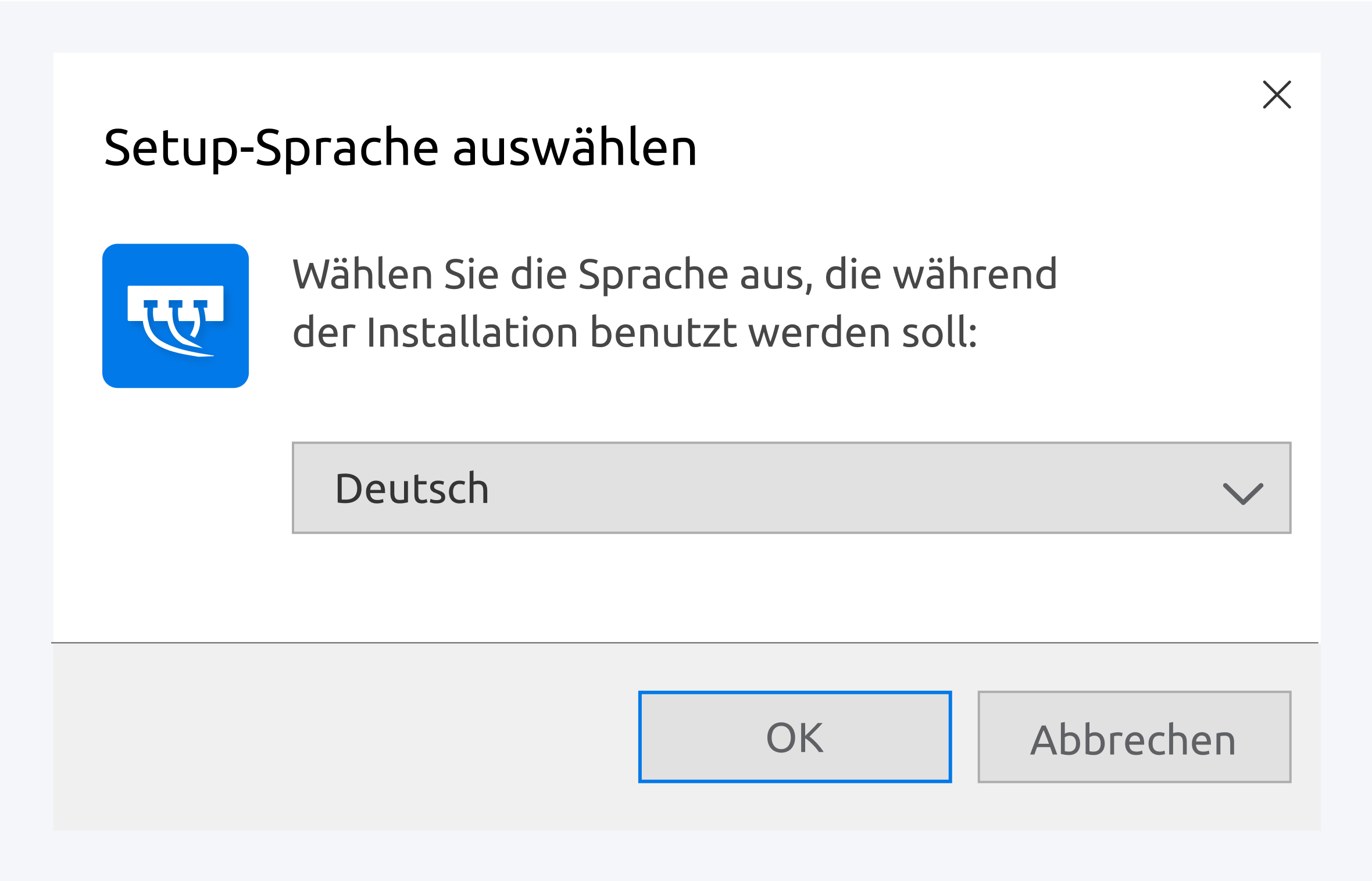
Folgen Sie den Anweisungen des Setup-Assistenten, der Sie durch die Installation führt.

Wählen Sie den Installationsort und Ordnernamen für das Startmenü aus. Klicken Sie anschließend auf Installieren, um die Installation durchzuführen.
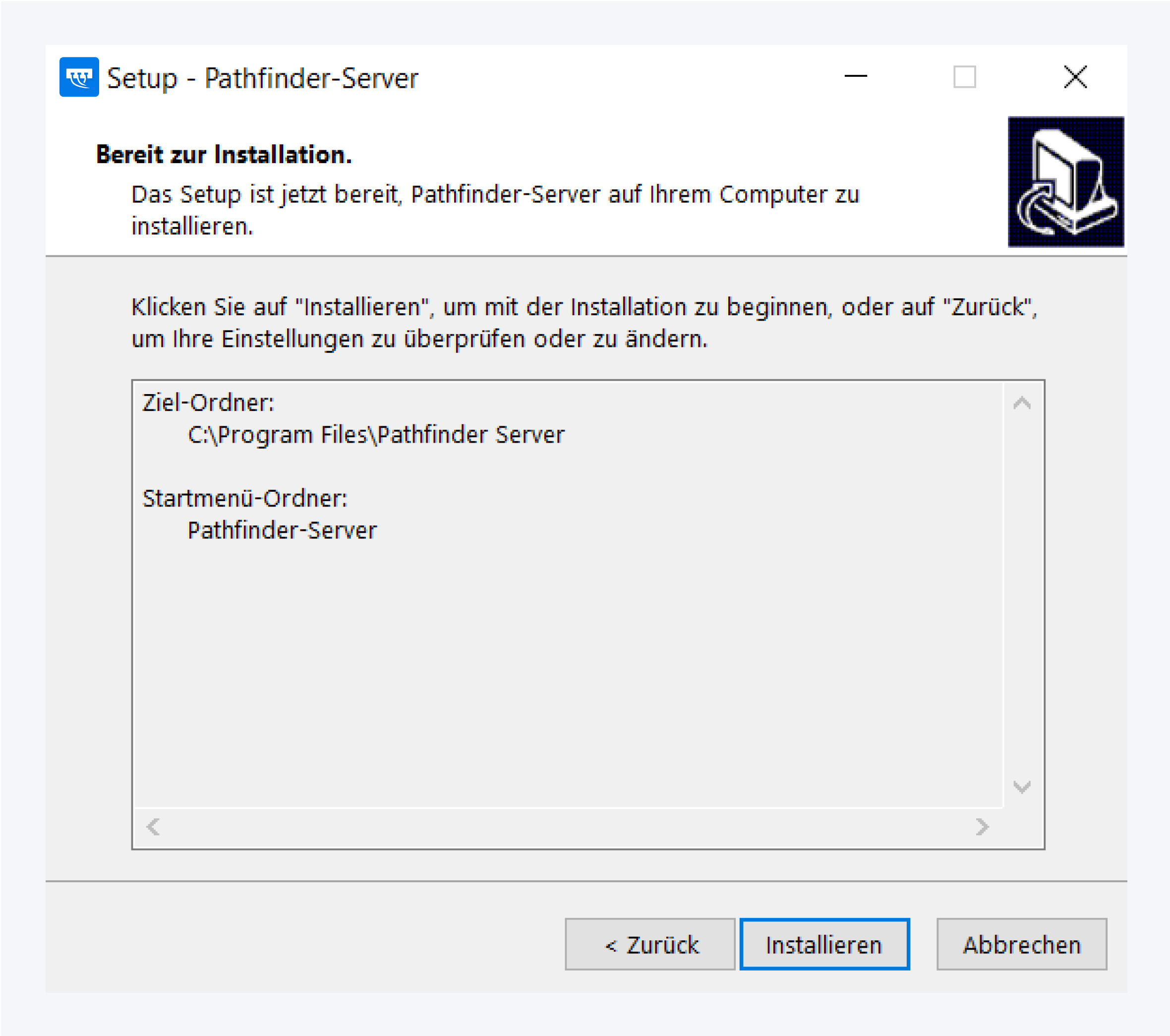
Server-Konfiguration
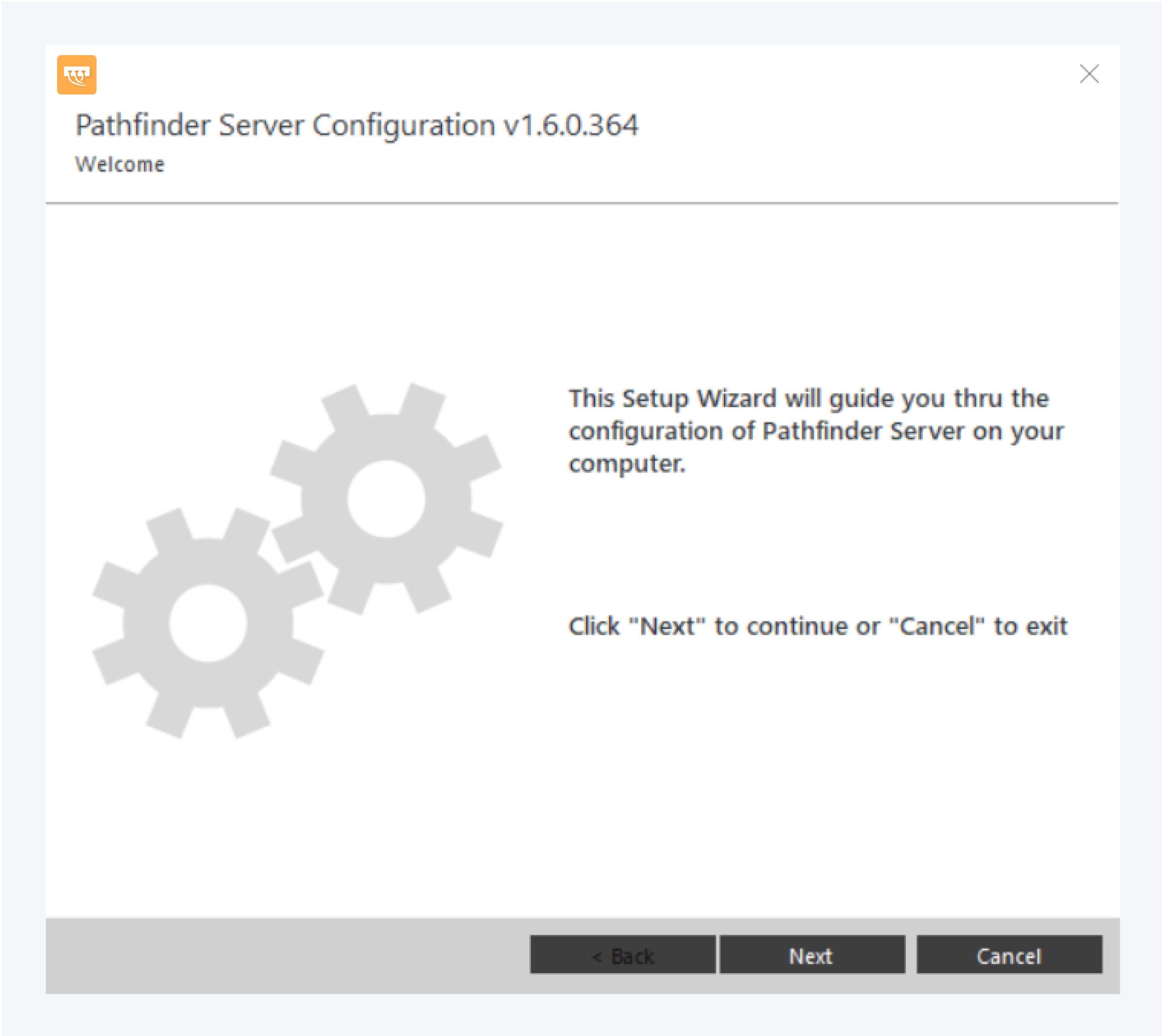
Anschließend muss Pathfinder Server konfiguriert werden. Klicken Sie auf Weiter, um fortzufahren.
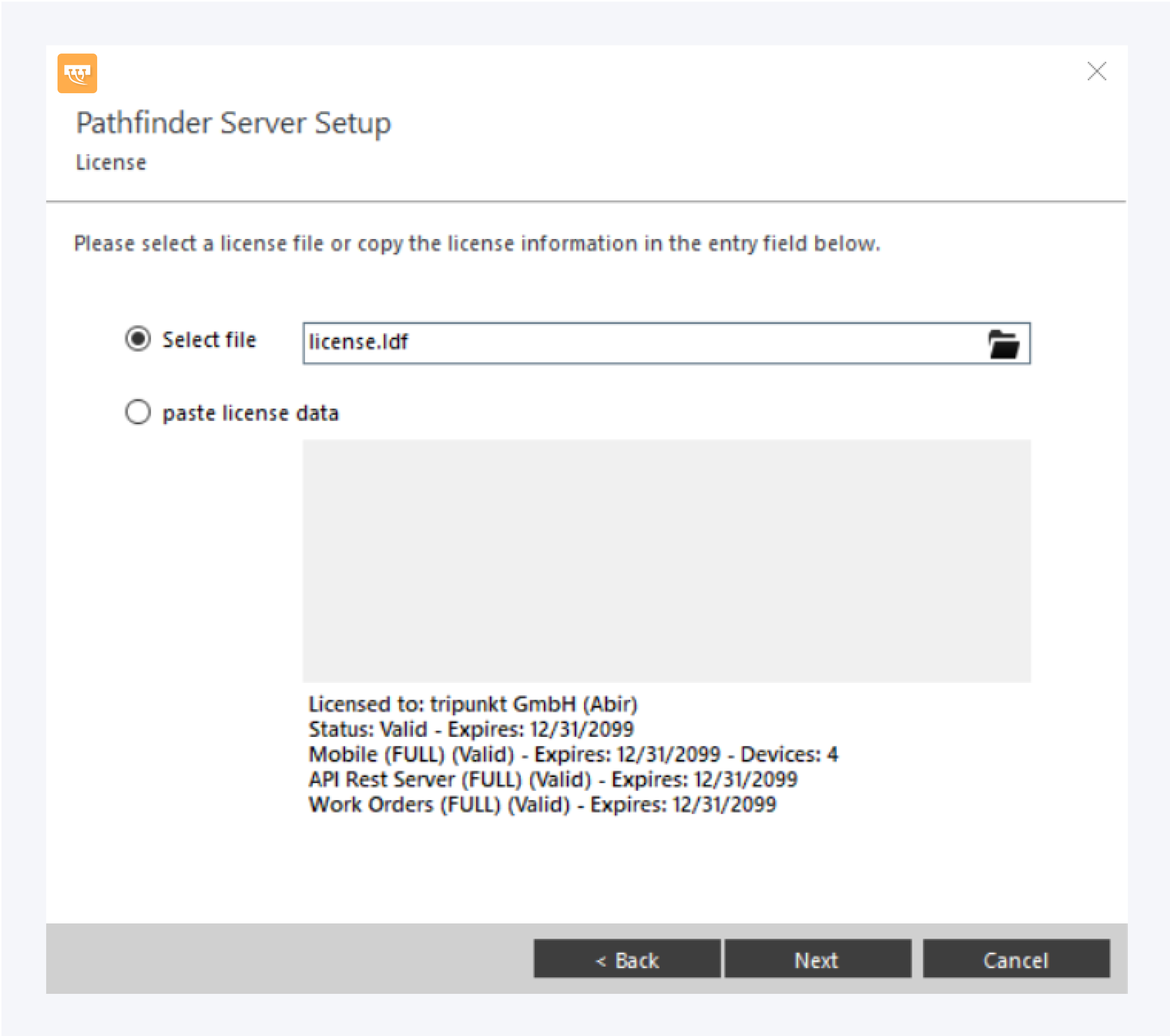
Hinterlegen Sie Ihre Lizenzdatei und klicken Sie auf Weiter.
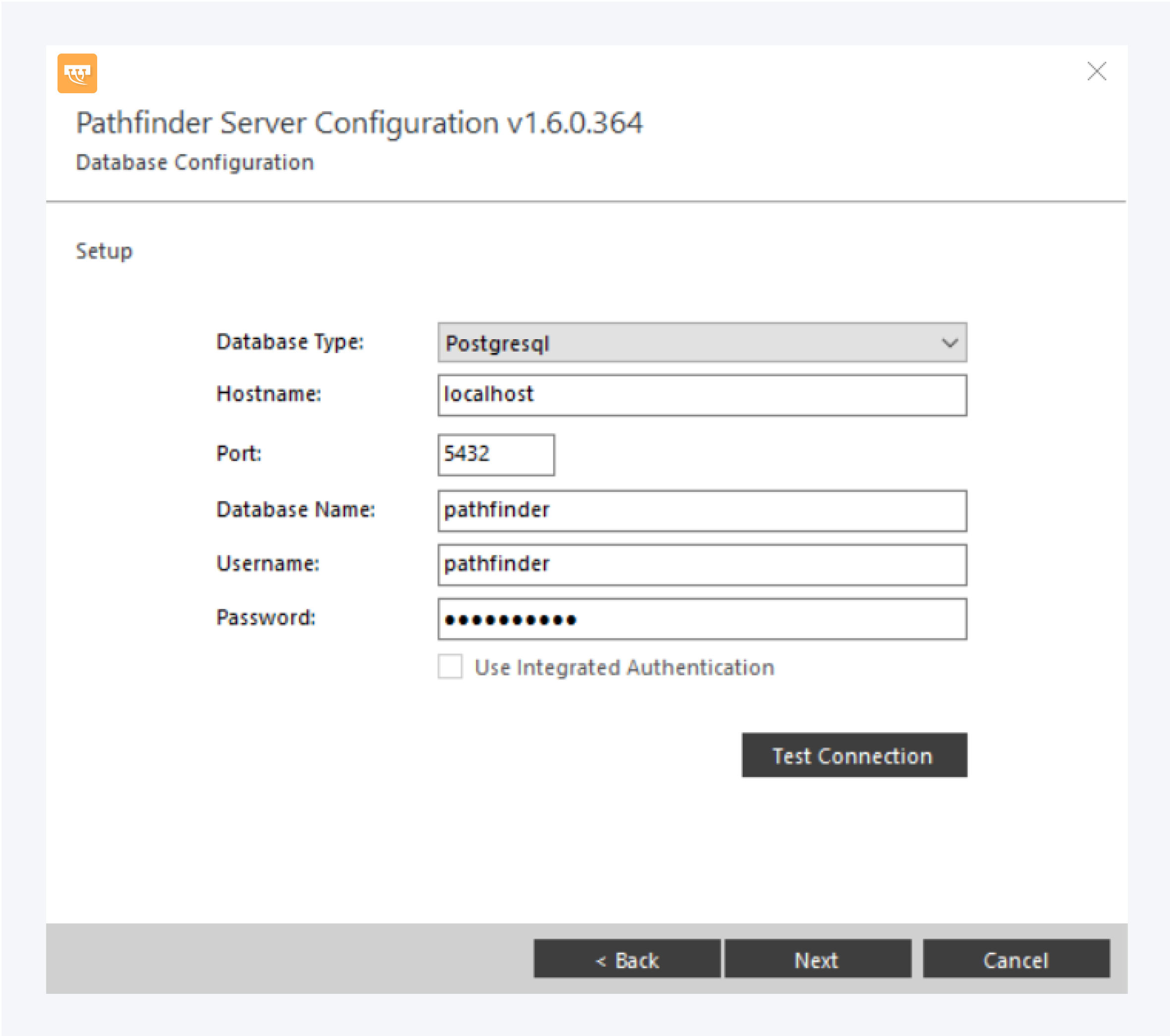
Geben Sie nun die Verbindungsinformationen der Datenbank an. Wählen Sie den Datenbanktyp, den Hostnamen und den Port aus. Füllen Sie den Datenbanknamen, den Benutzernamen und das Passwort aus.
Anschließend können Sie die Verbindung testen und im Erfolgsfall über Weiter fortfahren.
Wenn die Verbindung fehlschlägt, prüfen Sie bitte zunächst die folgenden Möglichkeiten:
Enthält Ihre Lizenz entweder Pathfinder Mobile oder die REST-API?
Läuft Pathfinder Client auf der ausgewählten Datenbank?
Ist der Datenbankort korrekt und kann auf den Port zugegriffen werden?
Wenn das Problem fortbesteht, kontaktieren Sie bitte unseren Support: support@pathfinder.de
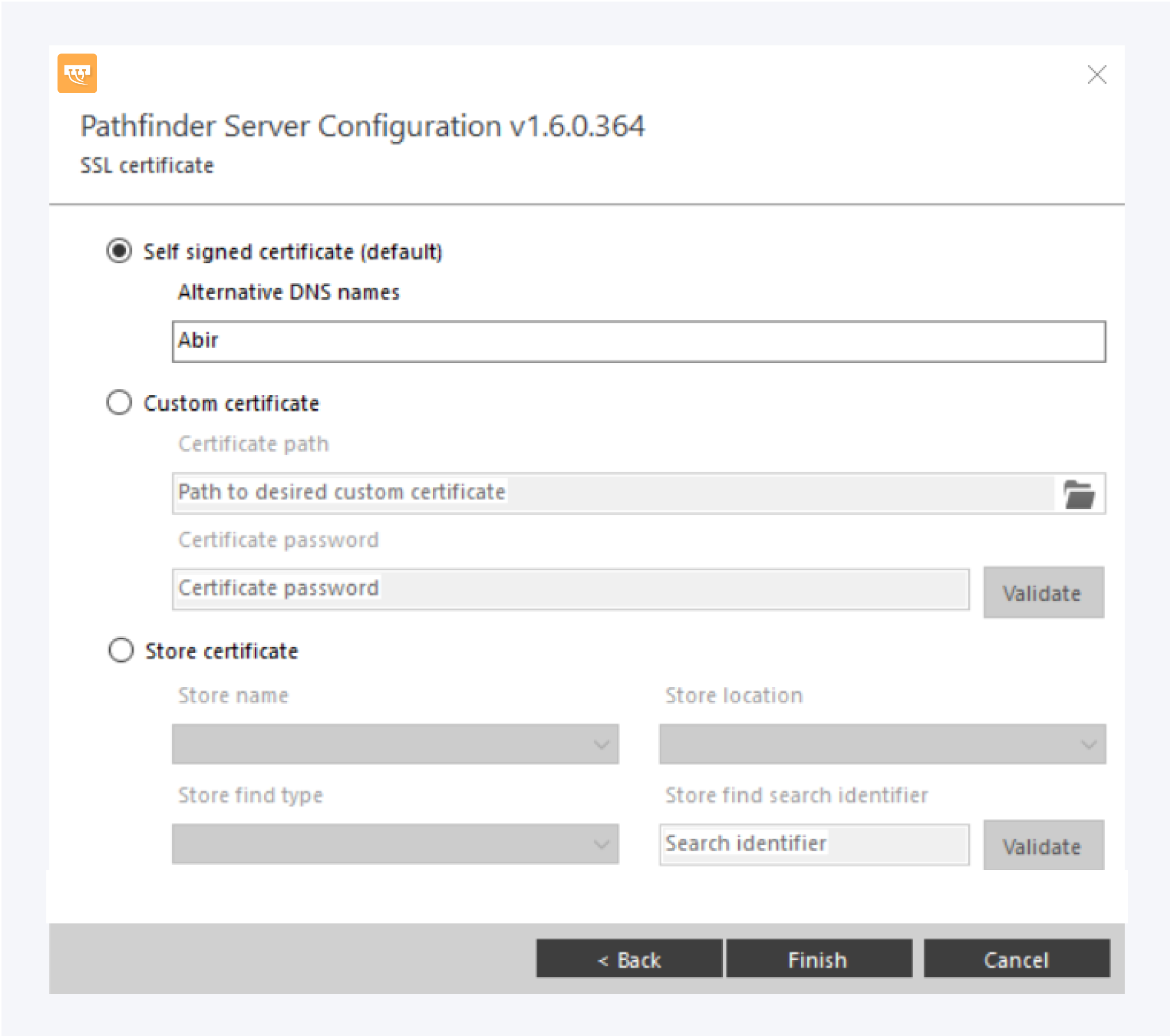
Hinterlegen Sie schließlich ein SSL-Zertifikat, entweder standardmäßig ein neues selbstsigniertes oder ein eigenes. Klicken Sie auf Fertigstellen, um die Installation abzuschließen.
Hinweis
Nachdem die Konfiguration angepasst wurde, wird Pathfinder Service neugestartet und die Datenbank re-indexiert. Während diesem Vorgang kann der Server Anfragen aus Pathfinder Mobile nicht bedienen.
Je nach Größe der Datenbank kann dieser Vorgang einige Zeit in Anspruch nehmen. Sie können den Fortschritt in der Web UI beobachten.
Nun befindet sich ein Pathfinder Server-Icon in Ihrer Taskleiste. Rechtsklicken Sie es, um das Kontextmenü zu öffnen. Hier finden Sie oben Informationen zur genutzten Version. Sie können in Browser öffnen auswählen, um Informationen zu verbundenen Geräten abzurufen und die API-Dokumentation einzusehen. Sie können sich mit Ihren Pathfinder-Zugangsdaten anmelden.
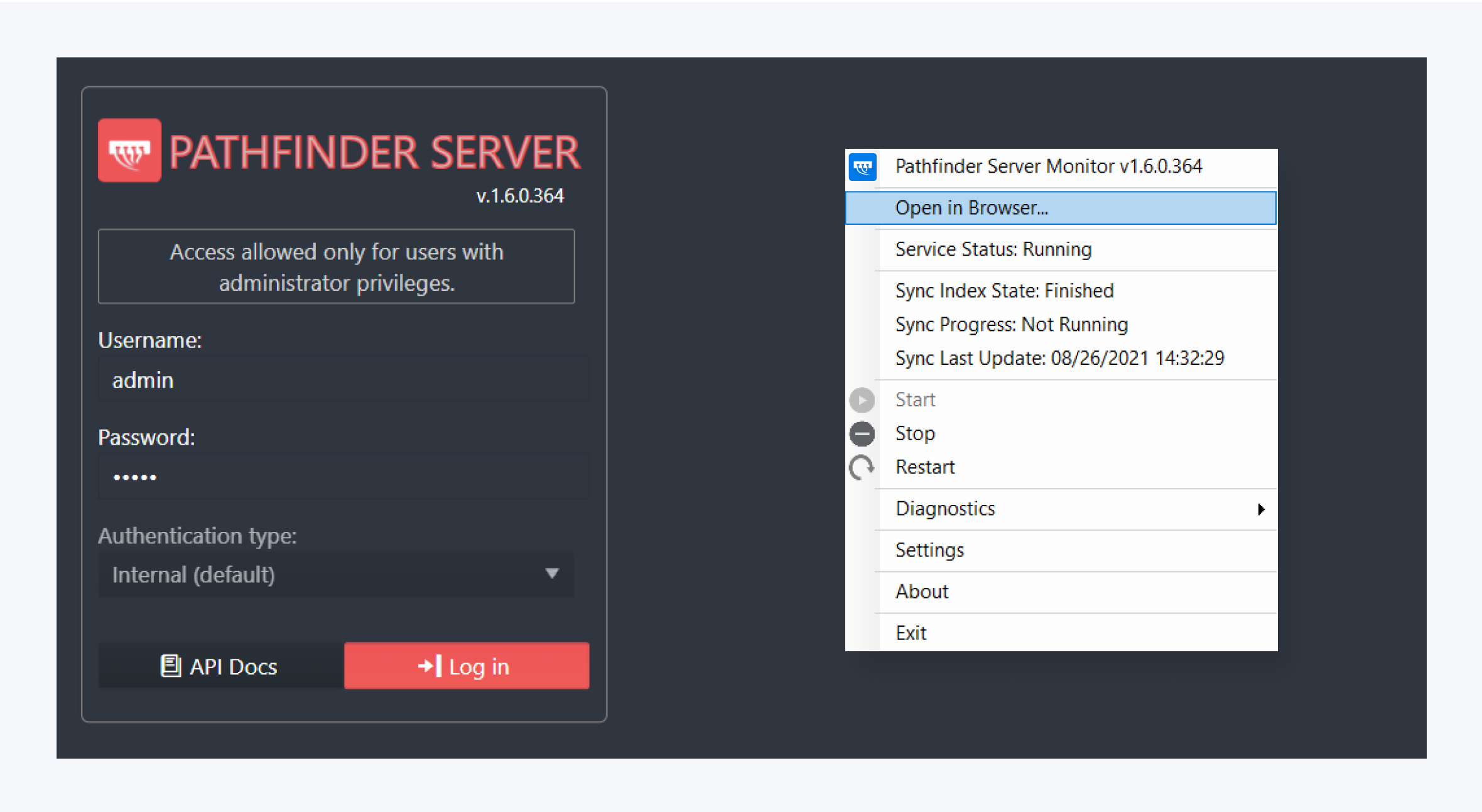
Im Kontextmenü können Sie Pathfinder Server auch starten, stoppen und neustarten und außerdem eine Fehlersuche ausführen und die Konfiguration ändern.
Server Update
Um Ihre Installation von Pathfinder Server zu aktualisieren, folgen Sie den Schritten oben. Wenn die folgenden Dialoge erscheinen, wählen Sie jeweils Ja aus:
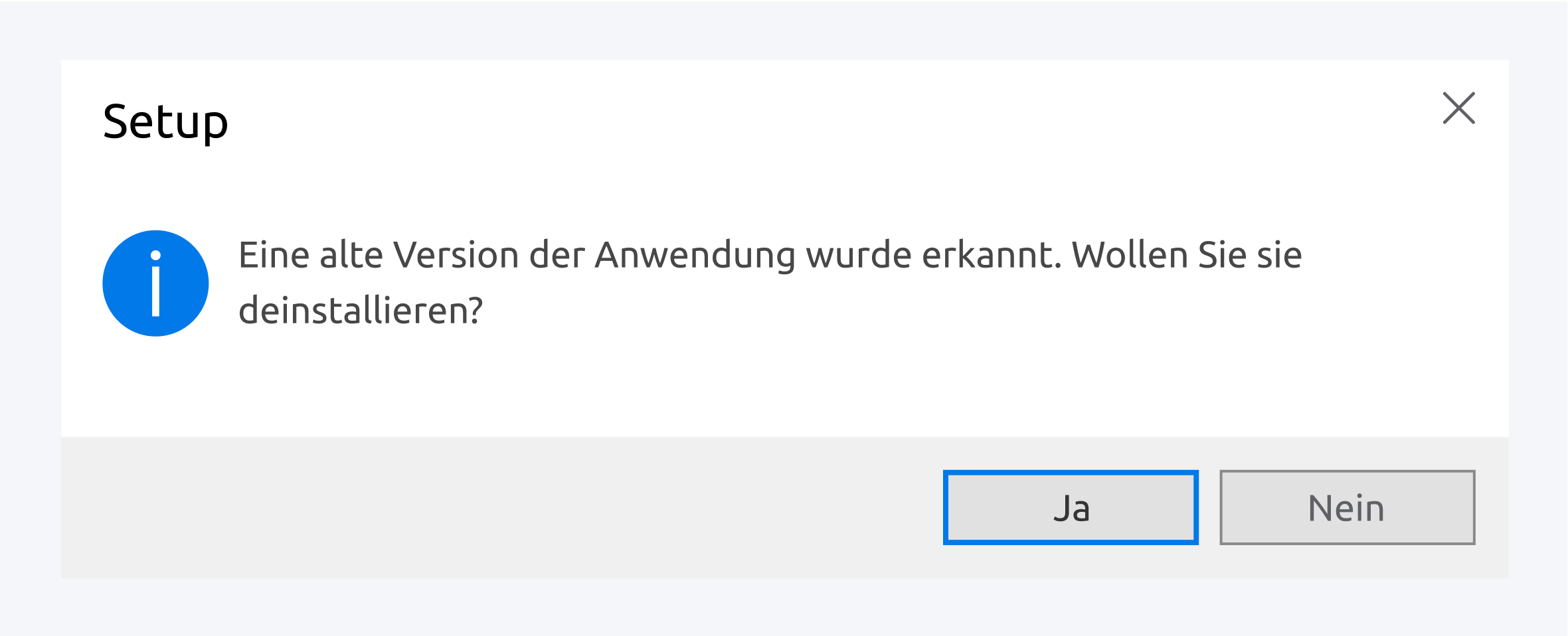
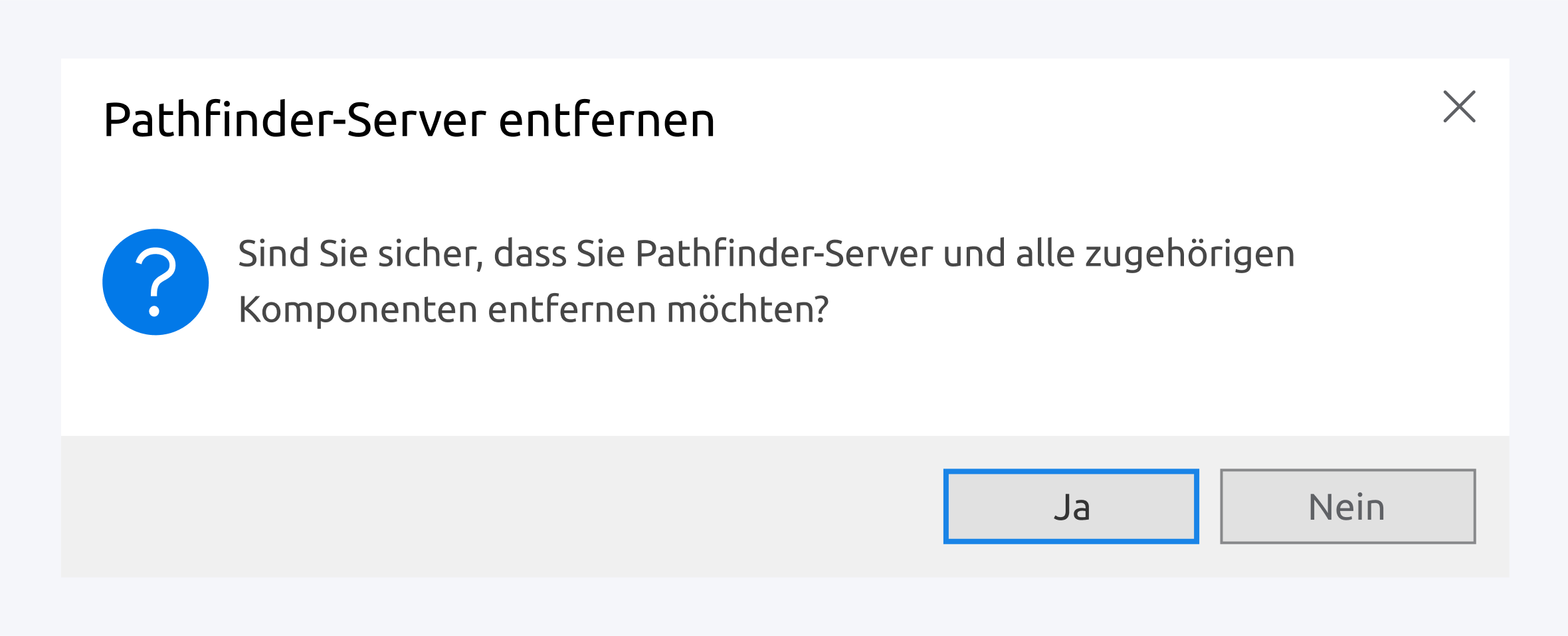
Fahren Sie mit der Installation fort. Ihre Lizenzdaten und Datenbankeinstellungen werden beibehalten.
Netzwerk-Konfiguration
Bitte beachten Sie:
Pathfinder Server verwendet den TCP-Port 8087, um mit mobilen Geräten zu kommunizieren. Bitte stellen Sie sicher, dass dieser Port nicht durch eine Firewall blockiert wird. Wenn Sie die Windows-Firewall verwenden, wird Pathfinder versuchen, ihre Einstellungen automatisch anzupassen.